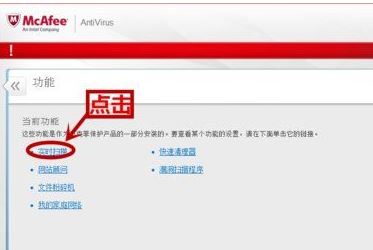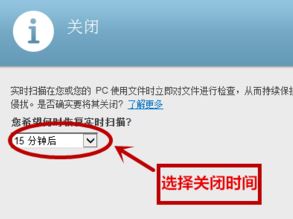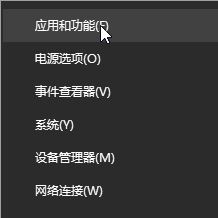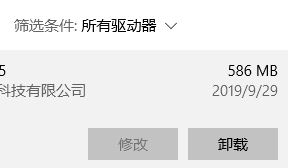很多朋友在使用Win11系统的时候都想关闭迈克菲杀毒软件,不过不知道该怎么关闭,下面小编就来给大家讲解一下!
具体方法
1、打开McAfee软件页面,点击“导航“;
2、在导航中心点击【功能】按钮,细心的找一下;
3、在“功能”页面下,点击“实时扫描”,如图:
4、然后我们点击 关闭 按钮,此时会弹出一个框,选择关闭时间,再点击”关闭”就行了;
如果你觉得这样子麻烦的话可以将其直接卸载,在win10系统开始菜单右键,选择【应用和功能】按钮;
在右侧找到mcafee杀毒软件,点击有【卸载】按钮将其卸载即可。
以上就是win11关闭迈克菲杀毒软件的方法讲解了,希望能够帮助到你,如果你有更多问题可以给我们留言,我们也将尽快为你解答!

 时间 2022-09-22 22:24:07
时间 2022-09-22 22:24:07 作者 admin
作者 admin 来源
来源